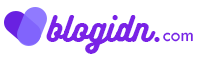Desain feed instagram yang menarik merupakan salah satu point tambahan yang tidak dimiliki oleh halaman instagram kamu. Salah satu teknik dalam membuat desain page instagram yang menarik ialah dengan membuat feed instagram seolah – olah hanya satu foto yang di potong sedemikian rupa hingga nanti saat di upload akan membentuk foto aslinya atau desain ini lebih tepatnya dinamakan desain feed instagram grid.
Nah beberapa aplikasi memang dirancang khusus untuk membuat desain feed instagram nyambung, tetapi untuk kamu yang ingin mencoba membuat desain feed instagram nyambung menggunakan aplikasi photoshop.. kamu bisa mengikuti panduan yang dibawah ini.
Oiya, sebelum lanjut ke pembahasan mengenai bagaimana cara membuat desain instagram nyambung menggunakan aplikasi photoshop, mari kita lihat dahulu contoh desain instagram nyambung yang telah saya buat menggunakan aplikasi photoshop, cek gambar dibawah ini…
Gambar desain instagram nyambung menggunakan aplikasi photoshop
Langkah – langkah membuat desain instagram nyambung (Grid Feed Desain)
Disini saya menggunakan aplikasi photoshop cs 6, jika teman – teman menggunakan versi lain tidak apa – apa… caranya masih tetap sama..
- Langkah pertama, silahkan kamu siapkan foto yang akan di desain lalu buka aplikasi photoshop di laptop atau komputer kamu.
- Langkah ke dua, silahkan masukan foto yang tadi telah disiapkan dengan alur, klik menu file di pojok kiri atas lalu klik open dan pilih fotonya.

- Langkah ke tiga, silahkan kamu pilih menu Slice tool, lalu arahkan cursor Slice tool pada foto, kemudian klik kanan pada mouse dan pilih Divide Slice.

- Langkah ke empat, Silahkan centang pada bagian Divide Horizontally Into lalu masukkan angka 3 selanjutnya centang juga pada opsi Divide Vertically Into dan silahkan masukkan angka 3 dan klik tombol OK.

- Langkah ke lima, silahkan simpan foto dengan alur, klik menu file -> Pilih Save for web -> lalu pilih format JPEG dan klik Save

- Klik menu File > Save for Web > pilih format JPEG > Save, nanti akan diarahkan menuju lokasi penyimpanan foto, silahkan pilih lokasinya, lalu klik save. Beres..
Nah hasil dari foto yang telah di potong – potong tadi akan seperti ini, tinggal kamu urutkan sesuai dengan susunan foto aslinya saat ingin mengupload ke page instagram kamu. Hasil foto yang telah di potong menggunakan photoshop seperti ini…

Update :
Update untuk bisa membentuk feed di instagram secara nyambung maka kita perlu mengatur ukuran dokumen foto yang akan di gunakan dalam feed instagram.
Ukuran dokumen foto yang tepat untuk digunakan sebagai feed instagram adalah 1080 x 1080 px, dimana pada ukuran ini jika kita membaginya menjadi 9 bagian foto, ketika di unggah ke dalam feed instagram akan membentuk dokument foto asli tersebut, seperti ini contohnya.

Untuk caranya masih sama seperti yang diatas :

- Kita perlu membuat layout / layer berukuran 1080 x 1080 px di photoshop.
- Kemudian masukan desain atau silahkan buat desain feed instagram yang anda butuhkan.
- Setelah desain jadi, kita akan membagi foto menggunakan Slice Tool, seperti panduan diatas, jika sudah silahkan klik file lalu klik Save for web, dan taruh di folder sesuai dengan kebutuhan anda, selesai.
- Untuk mengunggah fotonya silahkan dimulai dari nomor yang terbesar (9) ke nomor yang terkecil.
Penutup
Mungkin sekian yang bisa saya sampaikan mengenai artikel yang berjudul 5 Langkah cara membuat desain feed instagram nyambung dengan photoshop, untuk kamu yang sedang mencari tutorial desain feed nyambung instagram artikel ini sangat tepat untuk kampu pelajari, semoga informasi ini bermanfaat terimakasih.